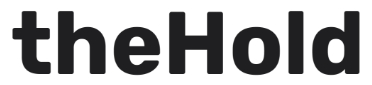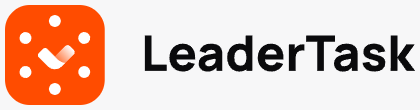Как поменять пароль на роутере
Хотите защитить Wi-Fi сеть? Не любите, когда ее используют посторонние? Вспомнили, как много раз подряд давали пароль своим знакомым и друзьям? Или подозреваете, что кто-то взломал ваш код? Мощность сигнала постоянно падает и скорость интернета оставляет желать лучшего? Тогда пришло время поменять его на более надежный, и решить все проблемы одним махом. В этой статье мы расскажем как поменять пароль на роутере, ведь это может пригодиться и в том случае, если вы его просто забыли и не можете подключить другие устройства.
Для начала давайте вспомним, что представляет из себя роутер. Это устройство, предназначенное для получения интернет-сигнала и трансляции его всем домашним устройствам.
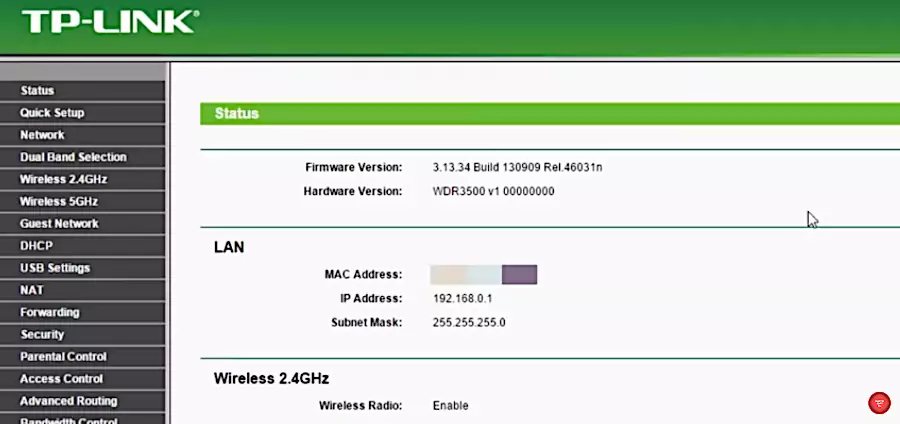
Для того чтобы изменить пароль на роутере, выполните следующие действия:
- Зайдите в сам роутер. Наберите http://192.168.0.1 или http://192.168.1.1 и нажмите ввод. Адрес может быть и другим, на всякий случай проверьте его, посмотрев на наклейку на обратной стороне устройства. Если у вас сохранилась инструкция – изучите ее.
- Перейдя по указанному адресу, введите логин и пароль. Если вы забыли эти данные, нажмите кнопку Reset , а затем информацию, указанную в той же инструкции или на тыльной стороне. В большинстве случаев в качестве и логина, и пароля указывается одно слово — admin.
- Далее работаем с боковым меню, которое находится слева. Найдите строку «Беспроводной режим», а затем раздел «Защита беспроводного режима».
- Выберите тип защиты, который вам необходим – Personal ( в этом случае необходимо перейти в строку «Пароль PSK» и придумать новый код, после чего сохранить его) или Enterprise, или WEP, или «Защита отключена». «Защита отключена».
- Перезагружаем роутер и проверяем, сохранился ли пароль.
Надежный пароль – это просто
Перед тем, как поменять пароль на роутере, необходимо придумать новый. Он должен быть не простым, но в то же время легко запоминающимся. В идеале длина кода должна составлять от 8 до 10 символов. Следует учесть, что смена пароля на роутере не спасет вас от дальнейшего взлома, если вы все так же будете использовать номер телефона, даты рождения, имена и фамилии. Лучше всего примените комбинацию букв и цифр. Так вы обезопасите код. Специалисты советуют время от времени менять коды. Так вы повысите уровень безопасности.
Как вспомнить пароль
Если вы забыли код, совсем не обязательно менять его. Можно просто посмотреть пароль на компьютере. Для этого необходимо зайти в центр управления сетями и общим доступом, открыть параметры Wi-Fi, кликнуть мышью по названию подключенной сети. Далее нажать кнопку «Свойства беспроводной сети», в разделе «Безопасность» отметить «Отображать вводимые знаки». Теперь вы увидите пароль.
Если к сети подключены и другие устройства, то сделать это намного проще. Посмотрите пароль на них. Особенно удобно это делать с помощью смартфона. В крайнем случае, когда вы не хотите тратить время то смену пароля, подключитесь без него. Это можно сделать с помощью кабеля.
После изменения кода не забудьте подключить к сети другие устройства и записать его в блокнот, для сохранности.
Сбрасываем настройки
Специалисты называют этот метод радикальным. Но он позволяет устранить проблему быстро, прямо здесь и сейчас. Если вы обращали внимание на сам роутер, то наверняка замечали небольшую черную кнопку. Она находится рядом с USB-портами и включением. Если на нее нажать и не отпускать в течение 10 секунд, то логин, пароль и другие параметры сотрутся. После этого вы заходите в сетевые настройки маршрутизатора и вводите данные заново.